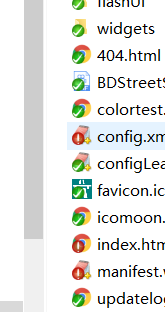TortoiseSVN下载的文件和文件夹如果缺失了那些花花绿绿的状态小图标,很容易逼死某些强迫症患者,更何况这些小图标用处多多
接下来我会逐步展示从常规到非常规的一系列解决方案(不包括重装重启这一类):
1.SVN设置
在程序的文件夹下,右键--TortoiseSVN--Settings(设置)得到图1,然后弹出如图2所示对话框,点击Icon Overlays--Status cache,选择Shell--确定。
2. 注册表修改
indows Explorer Shell 支持 Overlay Icon 最多15个,Windows 自身已经使用了4个,所以就只剩下了11个 供我们使用。如果你之前安装了例如Groove这样的软件,那么可能我们可利用的就更少了,轮不到Tortoise了。像这样的情况,我们可以调整 Tortoise图标名称的字母顺序,来提高Tortoise的优先位置,因为Windows 内部就是安装名称的字母顺序来优先显示的。 解决的步骤 在 运行里 输入 regedit 进入 注册表 界面,HKEY_LOCAL_MACHINE->SOFTWARE->Microsoft->Windows->CurrentVersion->Explorer->ShellIconOverlayIdentifiers打开后发现Tortoise 系列(1TortoiseNormal,2TortoiseAdded等)前面有好多项,Tortoise 系列排到了15名之后,难怪不显示。现在的任务就是把它们提到前面了,修改一下它们的名字就好(我是看第一项的前缀是空格,说明空格的字符排序在前面,我就加了几个空格),我改后的名字如( TortoiseNormal, TortoiseAdded等),然后关闭再打开注册表,发现Tortoise 系列系列图标已经排到前面了,这时SVN的图标并没有显示,靠,重启Explorer(在任务管理器中结束explorer.exe,在文件 -> 新建任务 -> 输入explorer,当然可以重启电脑,不过好sb),这样就ok了,可爱的SVN图标又出现了。

3.导入注册表
当你按照网上的截图兴冲冲的打开注册表,结果发现ShellIconOverlayIdentifiers下面压根儿就没有TortoiseSVN相关的选项,一脸懵逼的时候。。。
打开注册表[HKEY_LOCAL_MACHINESOFTWAREMicrosoftWindowsCurrentVersionExplorerShellIconOverlayIdentifiers],文件,选择导出,使用编辑器打开导出的注册表文件XXX.reg。加入如下内容:
[HKEY_LOCAL_MACHINESOFTWAREMicrosoftWindowsCurrentVersionExplorerShellIconOverlayIdentifiers]
[HKEY_LOCAL_MACHINESOFTWAREMicrosoftWindowsCurrentVersionExplorerShellIconOverlayIdentifiers1TortoiseNormal]
@="{C5994560-53D9-4125-87C9-F193FC689CB2}"
[HKEY_LOCAL_MACHINESOFTWAREMicrosoftWindowsCurrentVersionExplorerShellIconOverlayIdentifiers2TortoiseModified]
@="{C5994561-53D9-4125-87C9-F193FC689CB2}"
[HKEY_LOCAL_MACHINESOFTWAREMicrosoftWindowsCurrentVersionExplorerShellIconOverlayIdentifiers3TortoiseConflict]
@="{C5994562-53D9-4125-87C9-F193FC689CB2}"
[HKEY_LOCAL_MACHINESOFTWAREMicrosoftWindowsCurrentVersionExplorerShellIconOverlayIdentifiers4TortoiseLocked]
@="{C5994563-53D9-4125-87C9-F193FC689CB2}"
[HKEY_LOCAL_MACHINESOFTWAREMicrosoftWindowsCurrentVersionExplorerShellIconOverlayIdentifiers5TortoiseReadOnly]
@="{C5994564-53D9-4125-87C9-F193FC689CB2}"
[HKEY_LOCAL_MACHINESOFTWAREMicrosoftWindowsCurrentVersionExplorerShellIconOverlayIdentifiers6TortoiseDeleted]
@="{C5994565-53D9-4125-87C9-F193FC689CB2}"
[HKEY_LOCAL_MACHINESOFTWAREMicrosoftWindowsCurrentVersionExplorerShellIconOverlayIdentifiers7TortoiseAdded]
@="{C5994566-53D9-4125-87C9-F193FC689CB2}"
[HKEY_LOCAL_MACHINESOFTWAREMicrosoftWindowsCurrentVersionExplorerShellIconOverlayIdentifiers8TortoiseIgnored]
@="{C5994567-53D9-4125-87C9-F193FC689CB2}"
[HKEY_LOCAL_MACHINESOFTWAREMicrosoftWindowsCurrentVersionExplorerShellIconOverlayIdentifiers9TortoiseUnversioned]
@="{C5994568-53D9-4125-87C9-F193FC689CB2}"
[HKEY_LOCAL_MACHINESOFTWAREMicrosoftWindowsCurrentVersionExplorerShellIconOverlayIdentifiersOffline Files]
@="{750fdf0e-2a26-11d1-a3ea-080036587f03}"
保存。双击修改后的注册表文件即可。
任务管理器杀掉explorer.exe,新建explorer,finally,